Realtek je kineski proizvođač mikročipova, a trenutno proizvode i distribuiraju IC-ove komunikacijske mreže, IC-je računarske periferije i IC-ove multimedije. Većina proizvođača matičnih ploča kupuje od njih IC-ove za različite komponente računala. Jedna od tih komponenti mogu biti audio čipovi. Audio čipovi zahtijevaju najnovije upravljačke programe da bi mogli ispravno raditi.

Operativni sustav upravljačke programe ponekad instalira automatski, ali u nekim slučajevima treba ih preuzeti i instalirati ručno. To može predstavljati problem nekim korisnicima jer ti upravljački programi nisu dostupni u ažuriranju sustava Windows i moraju se preuzeti ručno. Stoga ćemo vas u ovom članku naučiti najjednostavnije metode za preuzimanje i instaliranje ovih upravljačkih programa na računalo.
Kako instalirati upravljačke programe za mikrofon Realtek?
Realtek je kineska tvrtka i njihova web stranica nudi samo upravljačke programe za IC. Međutim, ovi upravljački programi ne mogu se instalirati na sve matične ploče zbog dodatnih prilagodbi svake ploče kako bi se poboljšale performanse. Stoga je preporučljivo pokušati pronaći upravljačke programe na web mjestu proizvođača ploče. Ali ako ne možete pronaći upravljački program za ploču, slijedite korake u nastavku za preuzimanje i instaliranje univerzalnog upravljačkog programa. Vozač možda neće pružiti poboljšanje performansi koje nudi proizvođač, ali će i dalje raditi ispravno.
- Za 32-bitni operativni sustav kliknite ovdje a za 64-bitni operativni sustav kliknite ovdje .
- Čekati da bi se postupak preuzimanja završio i kliknite izvršnu datoteku.
- slijediti zaslonske upute za instaliranje upravljačkih programa na računalo.
- Ponovo pokrenite računalo kako bi završio postupak instalacije.
- Da biste provjerili jesu li upravljački programi ispravno instalirani, pritisnite “ Windows '+' R 'Da biste otvorili upit Run i upišite' devmgmt . msc '.
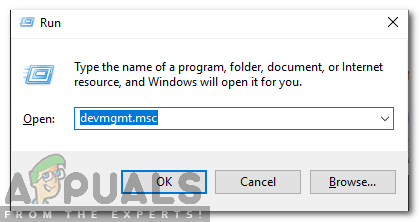
Utipkajte 'devmgmt.msc' u prompt za pokretanje.
- Pritisnite “ Unesi ”Da biste otvorili prozor za upravljanje uređajem.
- Dvaput kliknite na ' Kontroleri zvuka, videa i igara 'Padajući izbornik i provjerite je li' Realtek HD Vozači ”Su tamo navedeni.
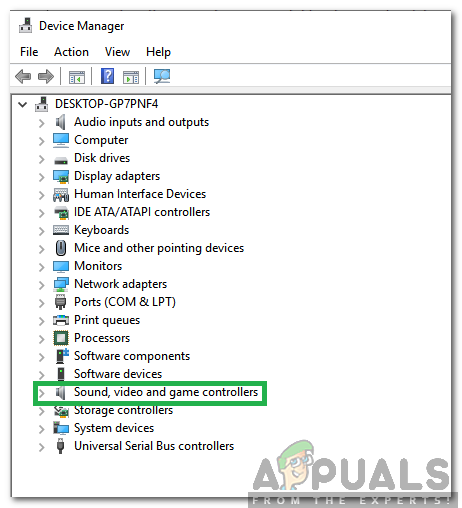
Dvoklik na opciju 'Kontroleri zvuka, videa i igara'
- Da biste omogućili upravljačke programe, desnom tipkom miša kliknite spikerfon ikonu u sistemskoj paleti i odaberite Sounds.
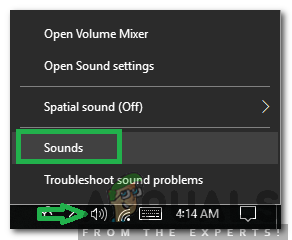
Desnom tipkom miša kliknite zvučnik i odaberite 'Zvukovi'
- Klikni na ' Snimanje I desnom tipkom miša kliknite ' Realtek HD Audio Uređaj Opcija.
- Odaberi ' Omogućiti ', kliknite na ' Prijavite se ”I onda dalje 'U REDU' da biste spremili promjene.
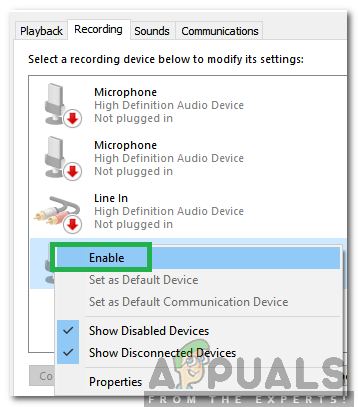
Desnom tipkom miša kliknite 'Realtek HD Audio Device' i odaberite Enable
- Vozači su sada instalirani i omogućeni.
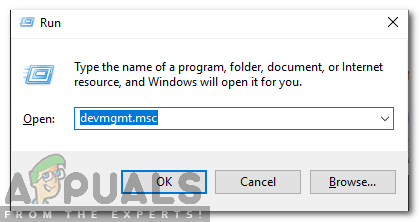
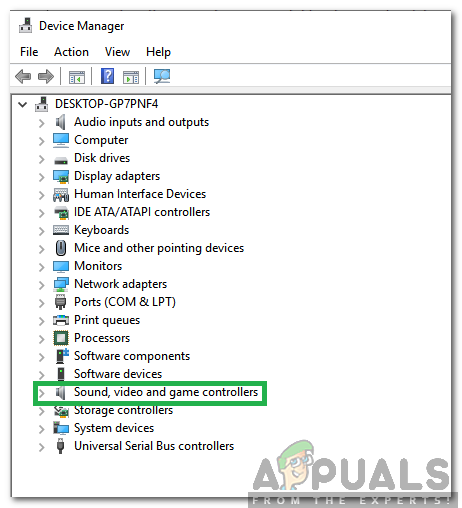
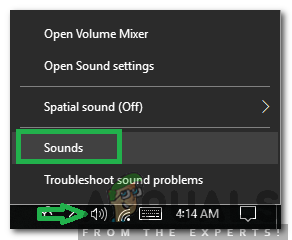
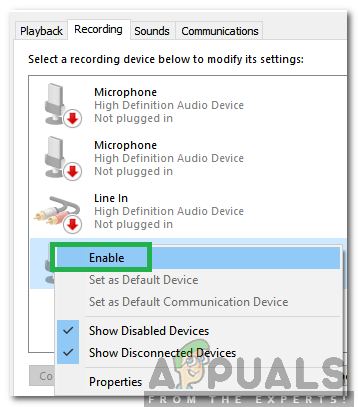
![[FIX] Nije moguće pokrenuti LOTRO na sustavu Windows 10](https://jf-balio.pt/img/how-tos/27/cannot-launch-lotro-windows-10.jpg)






















